Създаване и управление на шаблони за Word 2019

Научете как да създавате и управлявате шаблони за Word 2019 с нашето ръководство. Оптимизирайте документите си с персонализирани стилове.
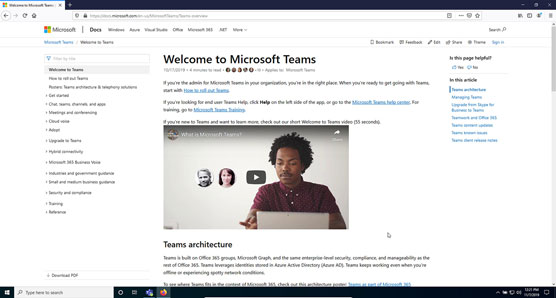
Получавайте информация директно от Microsoft
Microsoft Teams се разраства по-бързо от всеки друг продукт на Microsoft в историята. Това не е случайно и Microsoft е отделила огромно количество ресурси, за да гарантира успеха на продукта. Microsoft поддържа няколко уебсайта, които включват документация за Teams. Тези сайтове съдържат съкровищница от учебни ресурси и обхващат всичко - от насоки за крайния потребител до административни процедури с твърдо ядро. Не забравяйте да маркирате тези сайтове, за да можете да ги изтегляте често.
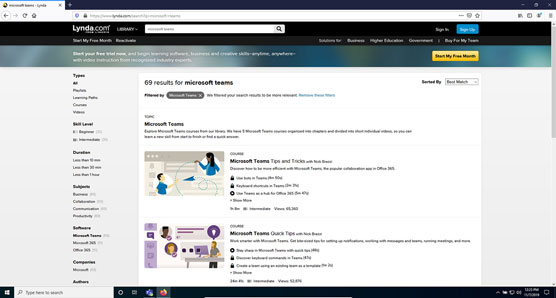
Запишете се в онлайн клас
Ученето чрез една от платформите за онлайн класове е популярен начин да научите нови неща. Онлайн класовете предлагат видеоклипове с инструкции, които ви превеждат през конкретна задача или сценарий. Използвах следните платформи, за да науча за Teams и ги препоръчвам.
Проверете във вашата местна библиотека, за да разберете дали има абонамент за платформа за онлайн обучение. Много библиотеки правят това достъпно с единственото предупреждение, че трябва да влезете в библиотеката, за да влезете в платформата.

Бъдете в крак с експертите
Microsoft продължава да поддържа програма за експерти. Програмата предоставя обозначение за ключови участници в общността и експерти в различни технологии и продукти на Microsoft. Наименованието е известно като най-ценен професионалист (MVP) и се счита за най-висока чест. Повечето MVP поддържат блогове и можете да сте в крак с най-новите функции, като прочетете текущите им публикации.
Повечето MVP поддържат блог, където отразяват най-новите събития в техните области на експертиза.
Можете да търсите MVP . Въведох Teams в параметрите за търсене и получих списък с 533 MVP от цял свят, както е показано.
Бъдете в крак с експертите
Microsoft продължава да поддържа програма за експерти. Програмата предоставя обозначение за ключови участници в общността и експерти в различни технологии и продукти на Microsoft. Наименованието е известно като най-ценен професионалист (MVP) и се счита за най-висока чест. Повечето MVP поддържат блогове и можете да сте в крак с най-новите функции, като прочетете текущите им публикации.
Повечето MVP поддържат блог, където отразяват най-новите събития в техните области на експертиза.
Можете да търсите MVP . Въведох Teams в параметрите за търсене и получих списък с 533 MVP от цял свят, както е показано.
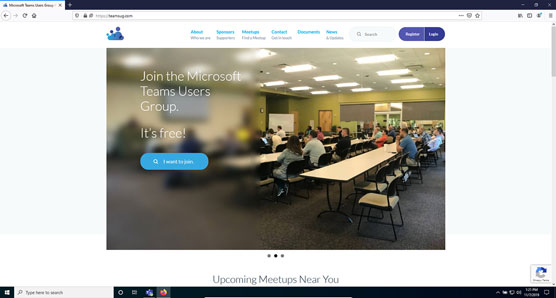
Посещавайте потребителски групи и срещи
Обединяването с други хора около обща кауза е чудесен начин да се задълбочите във всяка тема. Назовете почти всяка тема и вероятно ще намерите група хора, които се събират веднъж месечно, за да обсъждат темата. И Microsoft Teams не е изключение! Можете да използвате любимата си търсачка, за да търсите групи близо до вас.
Препоръчвам да започнете група във вашата организация за други, които се интересуват да извлекат максимума от Teams. Това е чудесен начин да окажете голямо влияние във вашата организация. Можете да научите и да споделяте с други как Teams могат да се използват за подобряване на производителността.
В Microsoft Екипи Потребители група се определя като "окончателно си среща за Microsoft Екипи професионалисти." Можете да търсите в сайта групи във вашия район. Друго страхотно място за намиране на срещи от всякакъв вид е Meetup . Сайтът има тема специално за Microsoft Teams и можете да търсите в сайта, за да намерите срещи във вашия район.
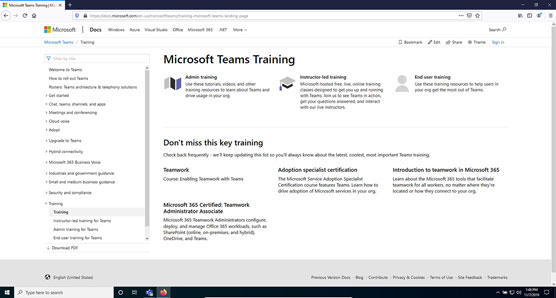
Сертифицирайте се
Сертификатите на Microsoft винаги са имали значителна тежест. Те не са лесни за получаване и се считат за златен стандарт. Microsoft има сертификат, предназначен за екипи, наречен Microsoft 365 Certified: Teamwork Administrator Associate. Този сертификат обхваща няколко аспекта на екипната работа с помощта на Teams, SharePoint и OneDrive.
Можете също да намерите информация за обучение и сертифициране на Microsoft.com . Използвайте любимата си търсачка и потърсете „Обучение на екипи на Microsoft“. Първият списък, който се показва (който не е реклама), трябва да бъде страницата, посветена на обучението на Teams, както е показано.
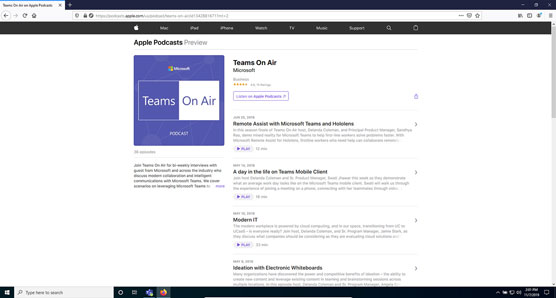
Абонирайте се за подкаста на Microsoft Teams
За да научите повече за Microsoft Teams, можете да добавите подкаста Teams on Air към вашата ротация на слушане. Teams on Air е подкаст, посветен на всичко Microsoft Teams. Той е създаден и представен от продуктовата група на Microsoft Teams, която пуска нов епизод на всеки две седмици. Подкастът включва актуализации на продукти, уроци с практически инструкции и най-новите версии на функции. Teams on Air е аудио подкаст, но включва и визуален компонент.
Можете да се абонирате за подкаста на Teams on Air на всички общи места. В официалния сайт е показано на фигурата. Слушам в Apple Podcast, а също така съм го виждал в Player FM, YouTube, Libsyn Pro и дори Spotify.
Абонирайте се за подкаста на Microsoft Teams
За да научите повече за Microsoft Teams, можете да добавите подкаста Teams on Air към вашата ротация на слушане. Teams on Air е подкаст, посветен на всичко Microsoft Teams. Той е създаден и представен от продуктовата група на Microsoft Teams, която пуска нов епизод на всеки две седмици. Подкастът включва актуализации на продукти, уроци с практически инструкции и най-новите версии на функции. Teams on Air е аудио подкаст, но включва и визуален компонент.
Можете да се абонирате за подкаста на Teams on Air на всички общи места. В официалния сайт е показано на фигурата. Слушам в Apple Podcast, а също така съм го виждал в Player FM, YouTube, Libsyn Pro и дори Spotify.
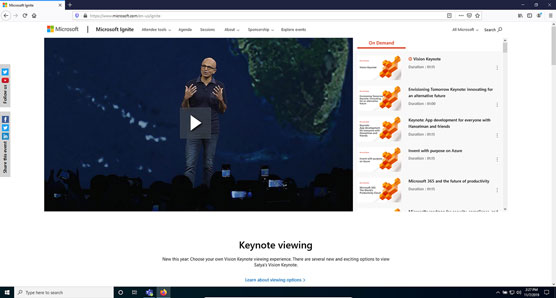
Посетете конференцията на Microsoft Ignite
Конференциите са подобни на местните срещи и потребителски групи. Разликата е в мащаба. Докато местна среща или потребителска група може да включва 25 души, конференцията на Microsoft Ignite може да включва до 25 000 души.
Други конференции се фокусират върху Teams, но най-голямата е Ignite. Ignite е майката на всички конференции на Microsoft и бих препоръчал да присъствате, ако можете да намерите бюджета.
Ignite се провежда към края на годината. Напоследък се провежда в Орландо, Флорида, но се провежда и в Лас Вегас, Невада. Ignite обхваща всички продукти на Microsoft, включително Teams. Можете да намерите повече информация за Ignite, като използвате любимата си търсачка.
Фигурата показва основната бележка на Ignite, представена от главния изпълнителен директор на Microsoft Сатя Надела през ноември 2019 г. Бях щастлив да видя как екипите играят основен фокус в основните презентации. На конференцията през 2019 г. имаше невероятен брой сесии в Teams и можете да намерите много от тях в YouTube.
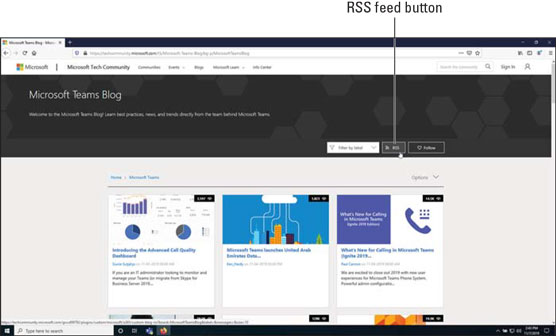
Получавайте актуализации във входящата си кутия
Microsoft поддържа блог за Teams и можете да се абонирате за него, така че всички нови публикации да се появяват във входящата ви кутия. За да се абонирате, използвайте любимата си търсачка и потърсете „Блог на Microsoft Teams“. На страницата на блога ще намерите бутон за RSS емисия, както е показано. Можете да използвате тази връзка, за да настроите RSS емисия във вашия Outlook клиент.
Можете да намерите подробности за настройката на RSS емисия в Microsoft Outlook в Microsoft Outlook 2019 For LuckyTemplates от Faithe Wempen и Bill Dyszel (Wiley), както и подробна процедура на уебсайта For LuckyTemplates .
Групата на Microsoft Teams също поддържа акаунт в Twitter, където можете да получавате незабавни актуализации за Teams. Манипулаторът на Teams Twitter е @microsoftteams.
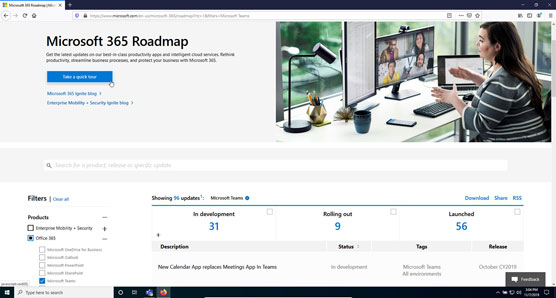
1
Открийте пътната карта на Microsoft Teams
Всичко това се промени с нови услуги като Teams. Microsoft добавя нови функции към Teams с главоломна скорост. Изглежда, че всяка седмица се събуждам с нова функция, която се показва в Teams. За да бъда в крак с предстоящите функции, следвам пътната карта, която Microsoft очерта за Teams. Можете да намерите пътната карта, като потърсите „Пътна карта на Microsoft Teams“ в любимата си търсачка. Пътната карта е показана на фигурата. Можете да видите какви функции Microsoft разработва в момента и кога е планирано да бъдат изпратени.
Ако има функция, която искате да добавите към Teams, но не я виждате в пътната карта, можете да добавите своя глас към предложените функции в Teams User Voice . Това е сайт, където общността може да добавя нови идеи за функции и да гласува за съществуващи идеи. Microsoft следи внимателно сайта и изпълнява най-популярните заявки за функции.
1
Открийте пътната карта на Microsoft Teams
Всичко това се промени с нови услуги като Teams. Microsoft добавя нови функции към Teams с главоломна скорост. Изглежда, че всяка седмица се събуждам с нова функция, която се показва в Teams. За да бъда в крак с предстоящите функции, следвам пътната карта, която Microsoft очерта за Teams. Можете да намерите пътната карта, като потърсите „Пътна карта на Microsoft Teams“ в любимата си търсачка. Пътната карта е показана на фигурата. Можете да видите какви функции Microsoft разработва в момента и кога е планирано да бъдат изпратени.
Ако има функция, която искате да добавите към Teams, но не я виждате в пътната карта, можете да добавите своя глас към предложените функции в Teams User Voice . Това е сайт, където общността може да добавя нови идеи за функции и да гласува за съществуващи идеи. Microsoft следи внимателно сайта и изпълнява най-популярните заявки за функции.
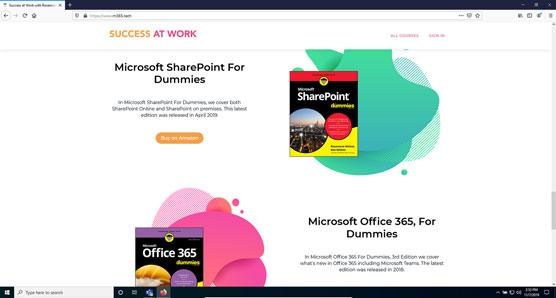
1
Продължете да учите с Розмари (вашият автор)
Последно – но се надяваме не на последно място! — Поех на пътешествие, за да споделя трудно спечелените си знания с други. Събрах невероятен набор от съвети и трикове, които научих, работейки със стотици клиенти през годините. Работейки с организации около Microsoft 365, Office 365, SharePoint и Teams, разбрах кое работи и кое не.
Искам да работя с вас, вашия екип (извинете за каламбура) и вашата организация върху спецификата. Можете да ме намерите на моята страница Обучение с Розмари , както е показано.
Научете как да създавате и управлявате шаблони за Word 2019 с нашето ръководство. Оптимизирайте документите си с персонализирани стилове.
Научете как да настроите отстъп на абзаци в Word 2016, за да подобрите визуалната комуникация на вашите документи.
Как да блокирам Microsoft Word да отваря файлове в режим само за четене в Windows Microsoft Word отваря файлове в режим само за четене, което прави невъзможно редактирането им? Не се притеснявайте, методите са по-долу
Как да коригирате грешки при отпечатването на неправилни документи на Microsoft Word Грешките при отпечатването на документи на Word с променени шрифтове, разхвърляни абзаци, липсващ текст или изгубено съдържание са доста чести. Въпреки това недейте
Ако сте използвали писалката или маркера, за да рисувате върху слайдовете на PowerPoint по време на презентация, можете да запазите чертежите за следващата презентация или да ги изтриете, така че следващия път, когато го покажете, да започнете с чисти слайдове на PowerPoint. Следвайте тези инструкции, за да изтриете чертежи с писалка и маркери: Изтриване на линии една в […]
Библиотеката със стилове съдържа CSS файлове, файлове с разширяем език на стиловия език (XSL) и изображения, използвани от предварително дефинирани главни страници, оформления на страници и контроли в SharePoint 2010. За да намерите CSS файлове в библиотеката със стилове на сайт за публикуване: Изберете Действия на сайта→Преглед Цялото съдържание на сайта. Появява се съдържанието на сайта. Библиотеката Style се намира в […]
Не затрупвайте аудиторията си с огромни числа. В Microsoft Excel можете да подобрите четливостта на вашите табла за управление и отчети, като форматирате числата си така, че да се показват в хиляди или милиони.
Научете как да използвате инструменти за социални мрежи на SharePoint, които позволяват на индивиди и групи да общуват, да си сътрудничат, споделят и да се свързват.
Юлианските дати често се използват в производствени среди като времеви печат и бърза справка за партиден номер. Този тип кодиране на дата позволява на търговците на дребно, потребителите и обслужващите агенти да идентифицират кога е произведен продуктът и по този начин възрастта на продукта. Юлианските дати се използват и в програмирането, военните и астрономията. Различно […]
Можете да създадете уеб приложение в Access 2016. И така, какво всъщност е уеб приложение? Е, уеб означава, че е онлайн, а приложението е просто съкращение от „приложение“. Персонализирано уеб приложение е онлайн приложение за база данни, достъпно от облака с помощта на браузър. Вие създавате и поддържате уеб приложението в настолната версия […]








